Jira主要分成三個主要區域。
▎Roadmap:
寫下長遠大型計畫名稱或大目標(Jira稱其為 “Epic”)的地方。
▎Backlog:
所有待辦事項(“Task”)的堆存處。
▎Board:
依照前面的設定,變成了每週規劃行程區。可以從Backlog處拉待辦事項過來,以規劃一週內哪天想做什麼、本日想做什麼。
以下我們來說明怎麼在日常生活中用這三個區域幫忙自己規劃!
▶ Jira日常用法說明
▶ 1. 從設立「大目標」(Epic) 列出待辦事項
▶ 2. 零散的「想做的事」也一起歸檔
除了Epic區外,你也可以在Backlog區建立Task。
Backlog區裡面就是所有你「想做的事」的總清單。我們每次審視想做什麼時,都是從這個大清單裡拉出下階段想做的事。
在這邊你可以把所有想做的事情都一股腦地丟進來。比方說,以下是我自己會立成Task的內容:
- 待看的書(例:看完《Zero to One》)
- 網路上看到的教學影片(例:Blender Youtube影片 – _____ )
- 生活效率工具的改良研究(例:研究密碼管理軟體替代品、測試食譜管理軟體)
- 連絡相關待辦(例:回覆給A的Email)
▎收集所有「想做的事」:
Backlog → 建立新 Task
▎收集所有「改天來消化」的影片、文章:
Backlog → 建立新 Task → 標題處寫一個自己記得內容的標題(例:影片名稱),完成後點開Task並於連結處放入網頁連結。
當Task未來被拉入週計畫後,只要打開Task就可以直接點開看影片,不需要再搜尋、增加分心的風險,同時也讓自己不用瀏覽器裡有三萬個待辦事項視窗一直不關😂(←累犯)。
軟體教學、某議題的知識影片,或是某篇想要哪天來研究的網路文章,都很適合用這個方式收納整理,讓自己「改天來看」─
而且是真的有可能付諸行動的「改天來看」。
這邊建立的Task也仍然可以連接到Epic,可視需求連接。
▶ 3. 規劃週進度
接下來來決定這段期間想要做backlog中的哪些事。
此步驟因為Jira的限制,有點不方便地得要分成兩部分。
先進Backlog頁,找出本週想做的事情們。
▎在Backlog中,將本週想做的事情拉入Board:
Backlog → 把此規劃區間(一週、接下來2~3天、或是當日)想做的task以拖曳的方式,從下方的Backlog區移到上方的Board選單內→這些task就會出現在週計畫之中。
(如果沒有這個動作的話,所收集起來的task會沒辦法在週計畫的board之中看到喔。)
接下來進到Board,進行週計畫。
▎安排當日或當週想做什麼事:
Board → 把一個個的task拖拉到想對應的日子裡。
可以把行事曆當成「當日行事曆」,每天只要安排「今天想做什麼」就夠了。
或是以「接下來2~3天的行事曆」這樣小於7天的時間長度去規劃也很不錯。
這點尤其適用於不需有進度壓力的「興趣」類主題,如自學、自主創作等。
我自己不太喜歡一次規劃7天這麼久,因為只要中間行程出現變化、使得自己脫離軌道,這個行事曆反而會變成壓力的來源,失去了其身為工具的本意。因此,我後來更喜歡以每2~3天為一個單位去規劃,或是等到手邊的事情做完了之後去規劃一次。一切都以讓自己舒服、「想做事」為準就好。不需要被工具的制式用法束縛,找到對自己而言最舒服和有效率的用法會是最棒的。
所以我自己的週計畫規劃比較會是每天工作時間的一開始,依照當下心情從Board裡本週所有的task中選出「今天」或許想做的事情、拉到週計畫裡的今日下方。這樣子這個工具可以幫助我專注於「『今天』所有想要做的事情」。
我會提醒自己,這些是「想做、可以做」(Intention),而不是「一定得要做」。不然我容易因為沒有完成而有得失心。
有時候我也會選擇在一天結束前,依照今天的「遺憾」安排隔天想要做什麼。這個效果也很好。
▶ 4. 執行task、使用內建計時器、標註Task完成
▎使用計時器:
點開任何Task → 右邊點開Clockify → Start Timer。
要結束計時時,按下紅色的Stop Timer字樣,就會記錄你結束前所花費的時間數量。
在開始計時後,我就會讓這個網頁維持開的狀態開在外接螢幕上,讓自己隨時都會看到這個計時正在進行中。
計時中持續跳動的數字,以及紅色的字樣,總是可以及時提醒我自己是在專注於這個task上。
如果中間開始忘記自己本來在做什麼、開始分心時,只要一轉頭看到紅色的Stop timer字樣,以及task上面的標題,就可以立刻想起來自己本來正在做什麼,而再次將專注力拉回來。
▎手動輸入已花費時間:
點開任何Task → 右邊點開Clockify → 上方選擇Manual → 即可以 HH:MM:SS之形式輸入時數。
*例1:如果花了一個小時在讀書上,但是忘了開Clockify,就可以在這邊輸入01:00:00,來登錄這一小時的工作時數。
▎標註Task完成:
進到Board頁 → 將此Task拉入「Done」區中(「完成」,版名旁邊會有一個綠色勾勾)→ 這個任務就會被標註為已完成囉!
看了一陣子覺得爽快之後,若要再次清空Done區,
則可以在「Done」區右上角隱藏的三個點點那裏點滑鼠 → Clear __ Done issue,
這樣就會把Done區清空囉,裡面的task就會被收納到系統的後台。
📌 時間分析報表
[※更新: 2023/06後發現這邊所介紹的時間使用報告插件變成付費的了。
若不想要有費用則可跳過,未來有發現更好的免費版替代品會再上來回報]
▎看時間使用狀況報告:
(左方操作欄位)Planyway →(Planyway內部上方)Reports。
可以在左上角選擇要分析的時間範圍。
右上角的匯出功能可以把數據匯出成CSV檔案。
*註:有點可惜,它似乎還無法依照Epic的分類來看每個Epic上面花了多少時間。
雖然對於用來管理興趣的人或許不一定太重要,我自己是覺得看到自己過去的幾個月花了多少小時在哪些事情上,其實蠻有成就感的。可以看到自己投資自己的軌跡。
某個月我看到自己共花了35+小時,完成了一個Blender的課程,就覺得投入了好多的下班時間在這個興趣上的自己好棒啊~
我個人會把分心的時間也算在此task的時間成本裡,
因此我即便分心也不會停止計時器,也不會將分心的時間從總時數裡扣除。
會這樣做純粹是因為我想要更誠實地看到不同類型的任務的時間成本。
(比方說,我注意到自己對於溝通類的任務會需要尤其多的前置心理準備時間成本,於是我更加思考這類型任務我可以怎麼樣更有效地處裡,比方說思考委託助理的可能性。)
🌱 工具使用上的心靈建議

工具不該是任何負面情緒的源頭。
在架設好基礎架構後,我十分建議大家摸索出自己喜歡的工作方式,並依照自己的喜好去調整工具的用法和狀態,不用勉強自己配合工具,或是覺得一定要做得一切都完美無比。
以下的是我自己在使用了這個系統一年後的想法,或許這些心靈小建議可以成為其他人的參考。
可以把週間行事曆當成「當日行事曆」,每天只要安排「今天想做什麼」就夠了。
這部分上方已經有提過,純粹因為很重要所以再寫一遍。
雖然名為週間行事曆,但我真的比較建議每次規劃最多2~3天的預想行程就好。
對於容易緊張的人,可以把這些行程想成「這幾天有興趣去做的事」,而不是「一定要完成的事」。
規劃時建議「刻意低估」自己想要完成的量,不論是整週還是每天都是。
比起看著落落長的待辦清單覺得自己一事無成,當你確切拉出一兩個「今天」的待辦事項、並且完成「今天」的部分,你就會覺得今天很有價值了。讓你隔天再次會有動力想要完成另一個「今天」的部分。這會幫助你每天用一點點但是確切的方式前進,確實消化清單。
Backlog中看到不再有興趣去做的task,刪掉就好了。
Backlog的目的,是讓你在任何有「想做正事」的時間與意願的時候,可以幫助你立刻抓出「現在就可以做的事情」的備忘錄。
它的目的並不是在讓你批判自己有好多事情還沒做。
所以,在看到backlog清單時,完全不需要有「怎麼這麼多東西都還沒有完成啊」的感覺。選擇把一些自己覺得不再有興趣的內容刪掉、重新審視自己給予事務修先順序的方向是否與心靈一致,才是工具最大的目的。
這個工具的存在,應該是要幫助我完成目標,幫我記憶可能會忘記的、想要做的事情。
它永遠都不該是任何負面情緒的源頭。
不用花太多心力去追求工具內內容「乾淨」。
只要你用得舒服、它有幫助到你完成任務,那就是工具有幫上你的忙最重要的指標。
不需要花太多的心力在「一直維護保持backlog清單乾淨、即時反映現況」、「確保每個task說明完整」。
你不需要對任何人證明自己,不一定需要展示自己的工具乾乾淨淨。
只要你隨時回來都看得懂每個task的意思,那就夠了。
如果回頭看時不再記得這個task是做什麼的,那麼或許它也就已經不重要了,可以考慮直接刪除掉這個task,讓自己有更多空間休息。
🌱 結語
以上就是Jira三部曲的所有文章了!
我自己是一個興趣非常多元的人,之前曾經用過許多方法來嘗試管理和規劃進度(如用Excel等工具)。Jira是我目前為止嘗試了好幾個後,意外地持續使用了這麼久的。
祝福大家以最適合自己的方式使用這個工具,讓它幫助你消化、完成許多一直想做的事~

💬 附錄:眉眉角角FAQ
▶Jira三部曲文章連結:
🚩 Jira 3之1:介紹、用於個人計劃管理之優缺點
🚩 Jira 3之2:申請免費帳號、把Jira設定成方便使用的樣子
🚩 Jira 3之3:來實際用Jira管理個人計畫啦!
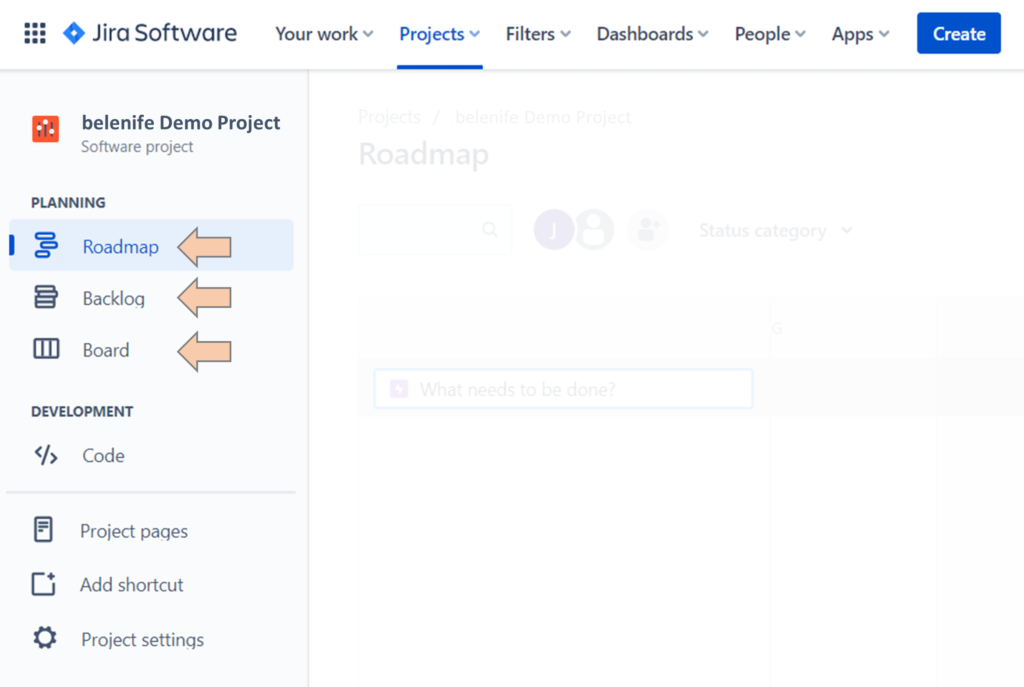
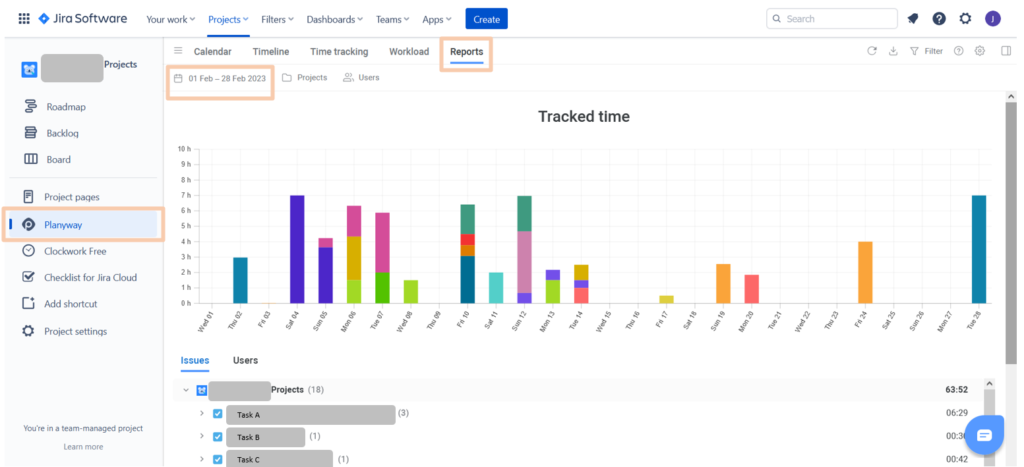

Roadmap區主要就是用來管理「大目標」(Epic)用的。在此我們可以設立大目標和其細項的「待辦事項」(Task)。
▎設立Epic:
Roadmap → Create Epic
▎設立大目標底下的Task:
按每個Epic右邊的+號
*例:
Epic可以是「Blender建模線上課程」,底下的Task設立成課程單位的「1-1」、「1-2」、「2-1」、「2-2」…等。
Epic也可以是「生產工具介紹網誌文章上線」,底下的Task設立成「收集資料」、「聯絡廠商」、「撰寫內文」、「社群媒體文章撰寫」…等。
Task很多地方都可以建立,不只是在Roadmap裡面。